Guía de Naampa Ransomware (Eliminación de Desinstalar Naampa Ransomware)
Cuando Naampa Ransomware se desliza en el sistema operativo, que encripta los archivos que se encuentran en ella. Estos pueden incluir documentos, archivos multimedia, y fotos. Según la investigación llevada a cabo por nuestros analistas, la amenaza emplea el RSA-2048 algoritmo de cifrado para cifrar los archivos, y ya que este algoritmo es muy complejo, el descifrado de los archivos se hace muy complicado también.
La forma más sencilla sería la de aplicar un privado/clave de descifrado, pero, por desgracia, sólo el creador de este amenazas maliciosas. Se cree que la infección proviene de la misma familia como Unlock92 Ransomware y Unlckr Ransomware, pero no podemos confirmar o negar que todas las tres de estas infecciones fueron creados por el mismo partido. Con todo, cada una de estas amenazas deben ser eliminados, y que es en lo que nos enfocamos en este informe. Si eres curioso acerca de la eliminación de Naampa Ransomware, por favor siga leyendo.
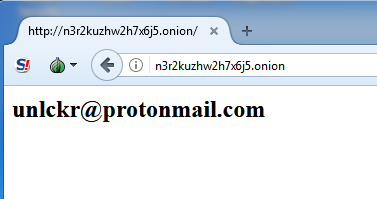
Descargar herramienta de eliminación depara eliminar Naampa Ransomware
Si Naampa Ransomware ha invadido su sistema operativo, usted debe encontrar el “.crptd” extensión añade a todos sus nombres. Afortunadamente, la infección no cambiar el nombre de archivos, que es algo que algunas amenazas se puede hacer. Si usted ha notado la extensión, debe también han notado el “!—-LÉAME—-!.jpg archivo”. Este archivo es creado por el ransomware, y usted es probable encontrar copias de la misma en todas las carpetas con los archivos cifrados. Este archivo JPG muestra un mensaje de texto que está representado en ruso, lo que indica que el objetivo de las amenazas maliciosas. Según el mensaje, usted necesita para enviar unlckr@protonmail.com tener sus archivos descifrados. También hay una advertencia de lo que sugiere que los intentos para descifrar los archivos manualmente podría resultar en un daño permanente. Que es poco probable que sea el caso, pero esta es la forma en Naampa Ransomware puede empujar a enviarlos por correo electrónico a la dirección proporcionada.
Si usted se comunica con el creador de Naampa Ransomware, no hay duda de que se le dará a conocer un rescate. Debe usted pagar? Usted podría considerar esto si el rescate no es demasiado grande y si sus archivos son realmente importantes, pero nuestro equipo de investigación advierte que el pago de un rescate es probablemente una mala idea. Por qué? Porque una clave de descifrado es raro ser proporcionado a usted. Si usted está dispuesto a tomar el riesgo, recuerde que nos han advertido acerca de él. Por desgracia, el descifrado de los archivos puede ser imposible ya que no hay archivo legítimo decryptors que podría ayudarle. ¿Qué acerca de las copias de seguridad? Si sus archivos son una copia de seguridad, usted será capaz de sustituir a los infectados copias después de eliminar Naampa Ransomware. No hace falta decir, que es el mejor de los casos. Si usted acaba de perder sus archivos, recuerde iniciar la copia de seguridad de sus archivos para asegurarse de que son seguros en el futuro.
Cómo quitar Naampa Ransomware?
Aunque es importante para borrar Naampa Ransomware de su sistema operativo tan pronto como sea posible, usted también necesita pensar más protección. Usted puede tomar el cuidado de estos problemas mediante la instalación de una herramienta anti-malware de confianza. Se borrará automáticamente el ransomware, y su sistema operativo será protegida. Esta infección en particular fue encontrado la difusión a través de los correos electrónicos de spam, y así se puede evitar en el futuro por ser más cautelosos acerca de los correos electrónicos de spam. Sin embargo, otras puertas traseras de seguridad se utiliza para la infiltración de malware, así que usted necesita bien redondeado de protección. Que es algo que usted debe pensar muy cuidadosamente si usted decide quitar Naampa Ransomware de forma manual utilizando la siguiente guía.
Aprender a extraer Naampa Ransomware del ordenador
- Paso 1. ¿Cómo eliminar Naampa Ransomware de Windows?
- Paso 2. ¿Cómo quitar Naampa Ransomware de los navegadores web?
- Paso 3. ¿Cómo reiniciar su navegador web?
Paso 1. ¿Cómo eliminar Naampa Ransomware de Windows?
a) Quitar Naampa Ransomware relacionados con la aplicación de Windows XP
- Haga clic en Inicio
- Seleccione Panel de Control

- Seleccione Agregar o quitar programas

- Haga clic en Naampa Ransomware relacionado con software

- Haga clic en quitar
b) Desinstalar programa relacionados con Naampa Ransomware de Windows 7 y Vista
- Abrir menú de inicio
- Haga clic en Panel de Control

- Ir a desinstalar un programa

- Seleccione Naampa Ransomware relacionados con la aplicación
- Haga clic en desinstalar

c) Eliminar Naampa Ransomware relacionados con la aplicación de Windows 8
- Presione Win + C para abrir barra de encanto

- Seleccione configuración y abra el Panel de Control

- Seleccione Desinstalar un programa

- Seleccione programa relacionado Naampa Ransomware
- Haga clic en desinstalar

Paso 2. ¿Cómo quitar Naampa Ransomware de los navegadores web?
a) Borrar Naampa Ransomware de Internet Explorer
- Abra su navegador y pulse Alt + X
- Haga clic en Administrar complementos

- Seleccione barras de herramientas y extensiones
- Borrar extensiones no deseadas

- Ir a proveedores de búsqueda
- Borrar Naampa Ransomware y elegir un nuevo motor

- Vuelva a pulsar Alt + x y haga clic en opciones de Internet

- Cambiar tu página de inicio en la ficha General

- Haga clic en Aceptar para guardar los cambios hechos
b) Eliminar Naampa Ransomware de Mozilla Firefox
- Abrir Mozilla y haga clic en el menú
- Selecciona Add-ons y extensiones

- Elegir y remover extensiones no deseadas

- Vuelva a hacer clic en el menú y seleccione Opciones

- En la ficha General, cambie tu página de inicio

- Ir a la ficha de búsqueda y eliminar Naampa Ransomware

- Seleccione su nuevo proveedor de búsqueda predeterminado
c) Eliminar Naampa Ransomware de Google Chrome
- Ejecute Google Chrome y abra el menú
- Elija más herramientas e ir a extensiones

- Terminar de extensiones del navegador no deseados

- Desplazarnos a ajustes (con extensiones)

- Haga clic en establecer página en la sección de inicio de

- Cambiar tu página de inicio
- Ir a la sección de búsqueda y haga clic en administrar motores de búsqueda

- Terminar Naampa Ransomware y elegir un nuevo proveedor
Paso 3. ¿Cómo reiniciar su navegador web?
a) Restablecer Internet Explorer
- Abra su navegador y haga clic en el icono de engranaje
- Seleccione opciones de Internet

- Mover a la ficha avanzadas y haga clic en restablecer

- Permiten a eliminar configuración personal
- Haga clic en restablecer

- Reiniciar Internet Explorer
b) Reiniciar Mozilla Firefox
- Lanzamiento de Mozilla y abrir el menú
- Haga clic en ayuda (interrogante)

- Elija la solución de problemas de información

- Haga clic en el botón de actualizar Firefox

- Seleccione actualizar Firefox
c) Restablecer Google Chrome
- Abra Chrome y haga clic en el menú

- Elija Configuración y haga clic en Mostrar configuración avanzada

- Haga clic en restablecer configuración

- Seleccione reiniciar
d) Restaurar Safari
- Abra el navegador Safari
- En Safari, haga clic en configuración (esquina superior derecha)
- Seleccionar Reset Safari...

- Aparecerá un cuadro de diálogo con elementos previamente seleccionados
- Asegúrese de que estén seleccionados todos los elementos que necesita para eliminar

- Haga clic en Reset
- Safari se reiniciará automáticamente
* Escáner SpyHunter, publicado en este sitio, está diseñado para ser utilizado sólo como una herramienta de detección. más información en SpyHunter. Para utilizar la funcionalidad de eliminación, usted necesitará comprar la versión completa de SpyHunter. Si usted desea desinstalar el SpyHunter, haga clic aquí.

